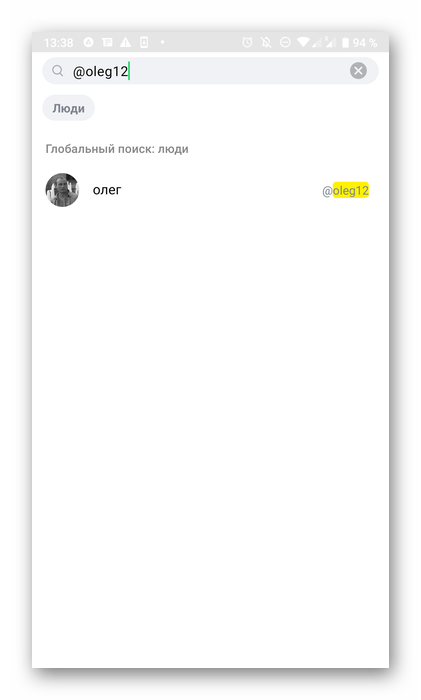Нещодавно розробники месенджера ICQ провели невеликий ребрендинг, а також оновили всі версії свого проекту. У цій статті мова піде саме про ICQ New, оскільки це актуальна версія програмного забезпечення і сайту. Враховуйте це при виконанні наступних інструкцій.
Web-версія
Не всім зручно використовувати програмне забезпечення для комп'ютера або Мобільний додаток ICQ, адже можна просто відкрити свою сторінку в браузері і ініціювати листування. Тому хотілося б почати саме з веб-версії, для якої існує два доступних методу додавання користувачів.
Спосіб 1: за номером телефону
Стандартний варіант додавання облікового запису для початку розмови &8212; використання номера телефону. Так ви не прив'язуєтеся до Ніку Користувача, а також можете присвоїти йому будь-яке ім'я при додаванні. Відповідно, для реалізації цього методу потрібно знати сам номер телефону і виконати такі дії:
- Опинившись на головній сторінці ICQ, клікніть по кнопці &171;Web версія&187; , яка розташована справа вгорі.
- Далі перейдіть до розділу &171;контакти&187; .
- Натисніть на кнопку з трьома крапками, щоб відкрити список дій.
- У випадаючому меню вас цікавить пункт &171; Додати контакт&187; .
- Введіть ім'я, прізвище та номер телефону, який і прив'язаний до цільової облікового запису. Потім залишається тільки клікнути &171; додати&187; .
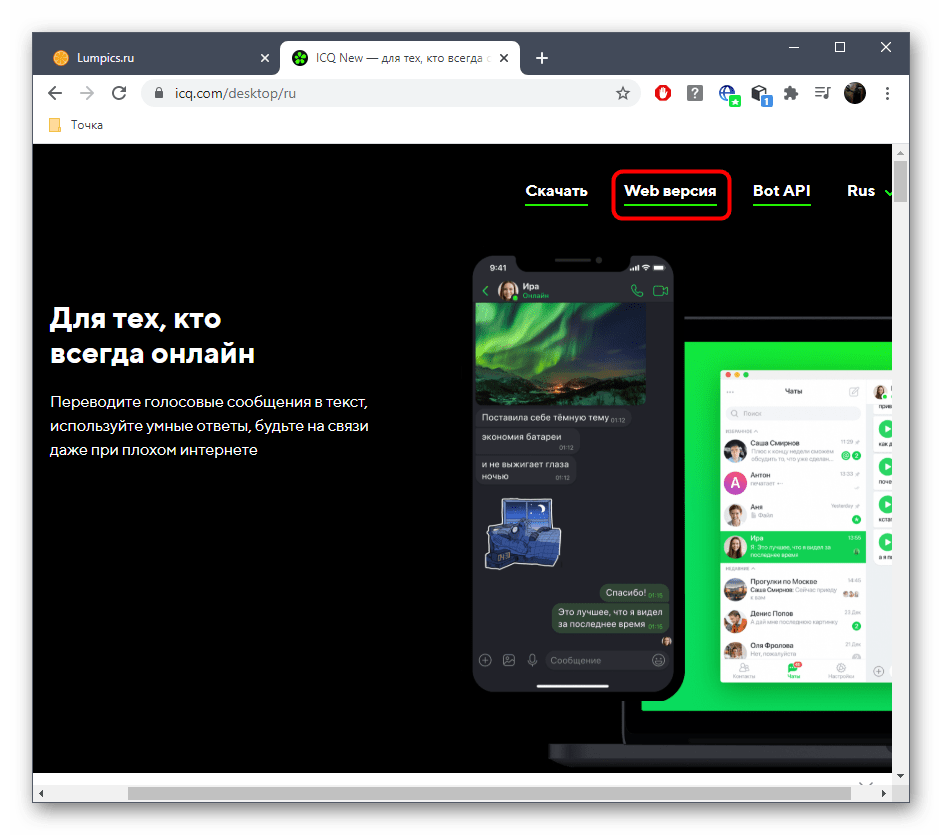
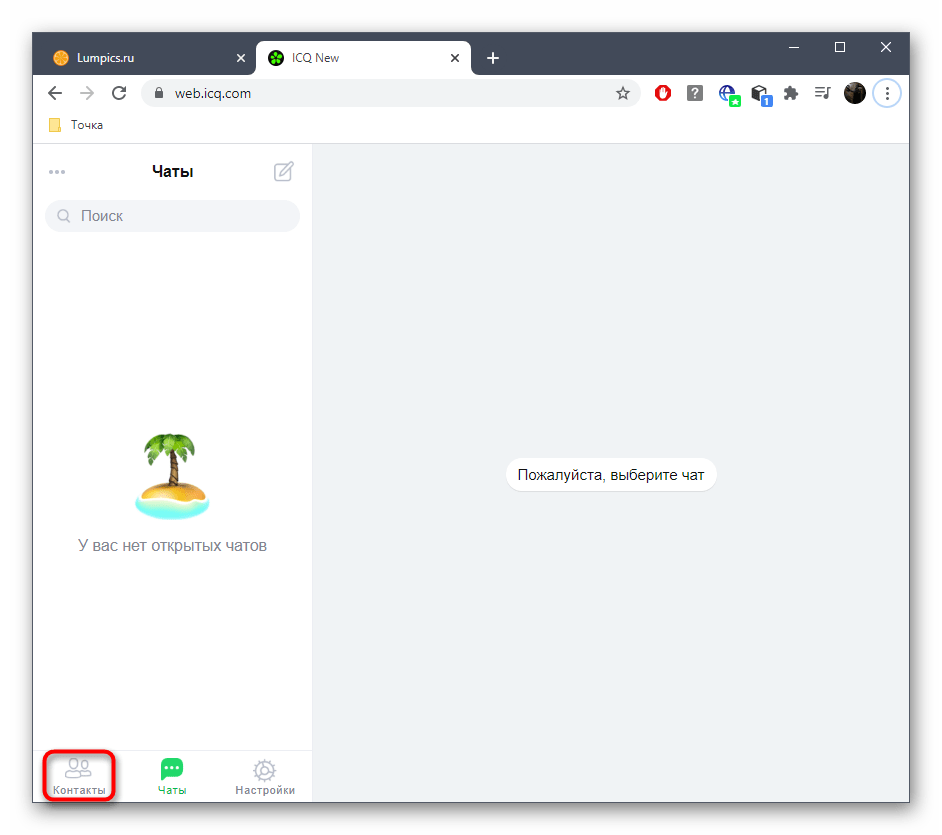
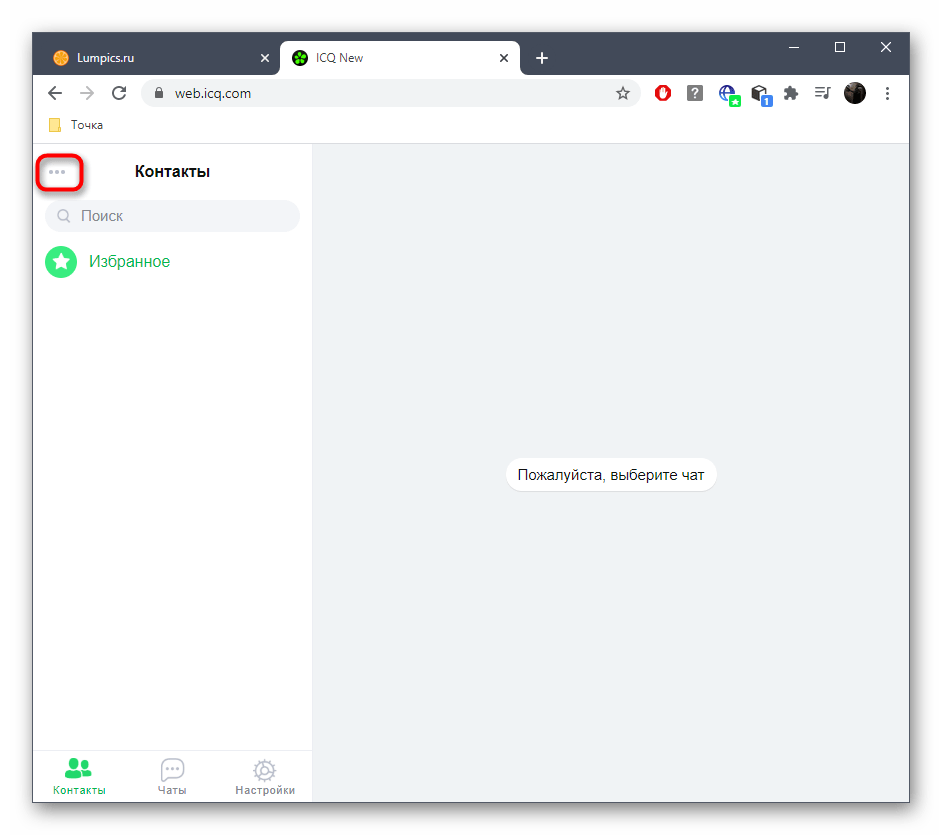
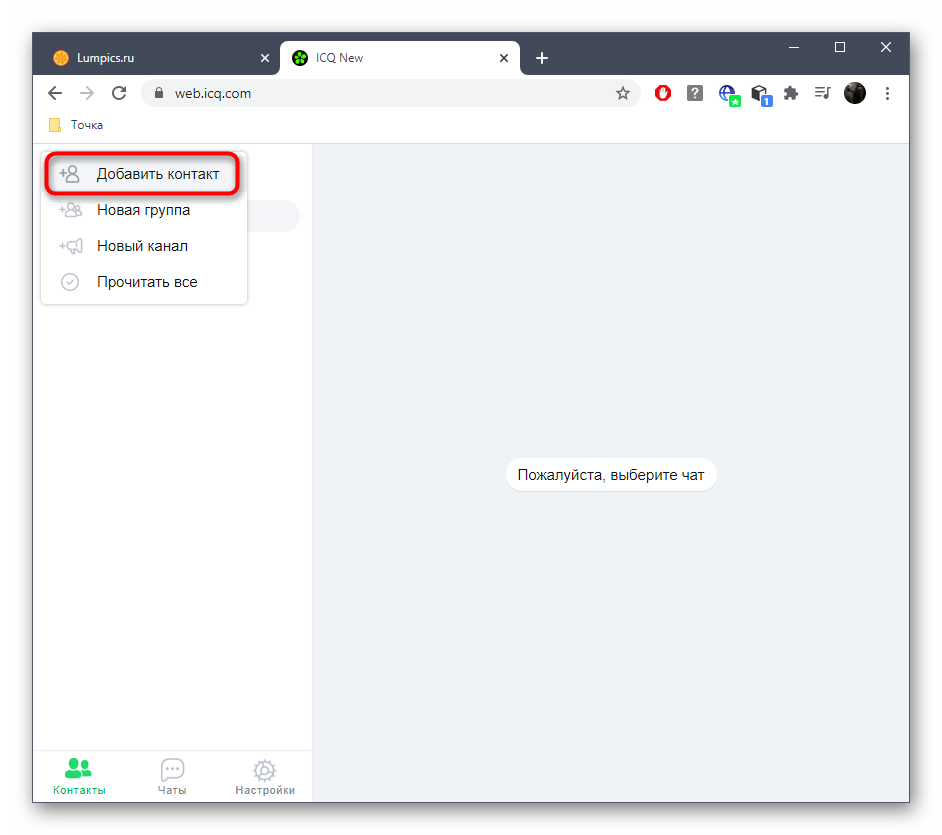
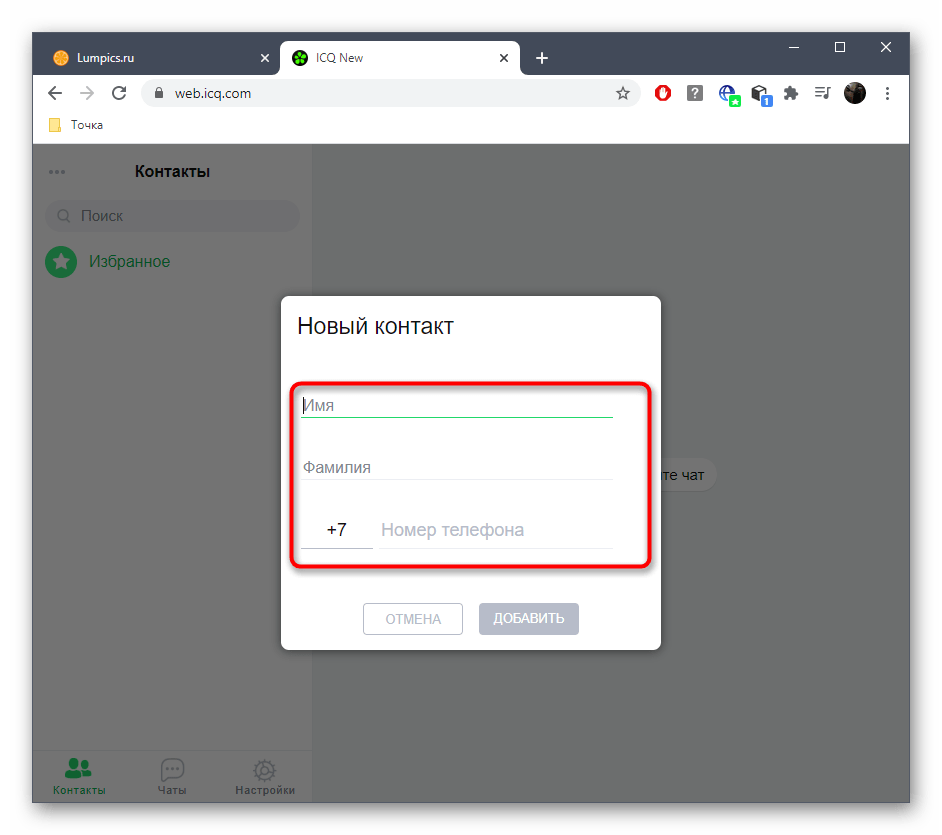
Після успішного Додавання контакту він відображатиметься не лише в розділі & 171; контакти&187; & 8212; з ним також можна буде розпочати розмову через &171;чати&187; , вибравши відповідний пункт.
Спосіб 2: по нікнейму
Другий варіант підійде в тих ситуаціях, коли номер телефону невідомий, але є інформація про нікнейме користувача. Тоді принцип додавання його в контакти знаходить трохи інший алгоритм дій. У розділі &171;контакти&187; скористайтеся рядком пошуку, ввівши там повне ім'я користувача. Ознайомтеся з отриманими результатами та виберіть обліковий запис, з яким ви хочете листуватися.
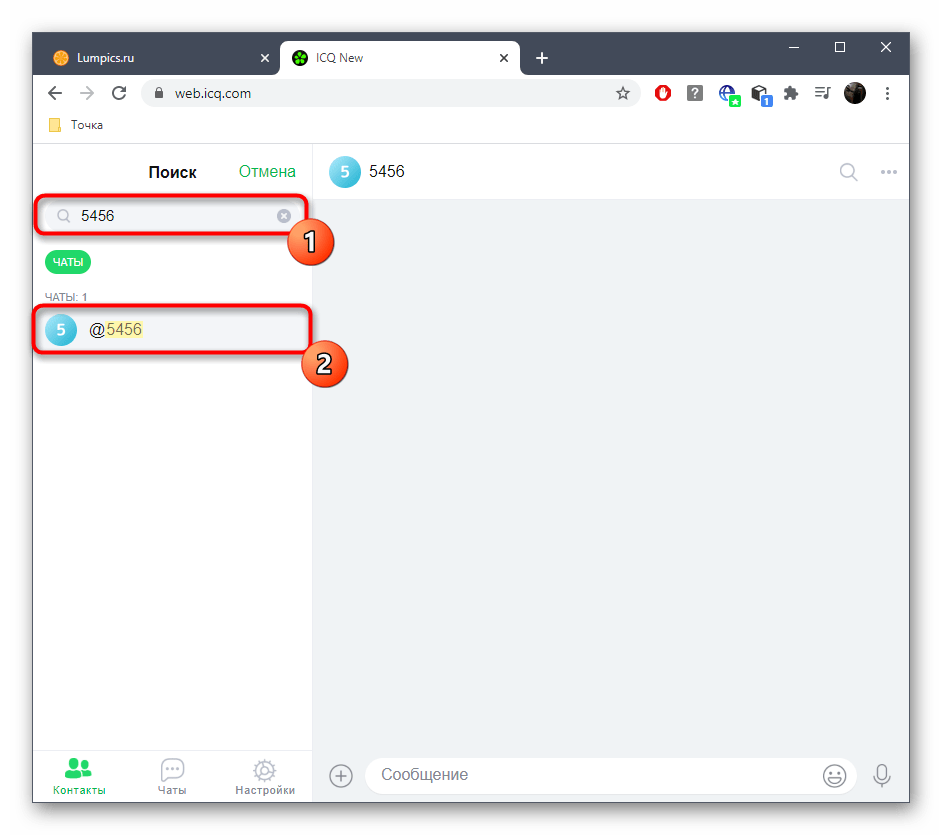
Як тільки цій людині буде надіслано перше повідомлення, вона автоматично додасться до списку контактів, а профіль збережеться в розділі &171;чати&187; , щоб ви могли в будь-який момент повернутися до розмови.
Програма для Windows
Активні користувачі ICQ найчастіше завантажують програму на свій комп'ютер для обміну повідомлення з друзями, родичами і колегами. У власників цього софта є цілих три можливих варіанти того, як можна додати користувача в список контактів.
Спосіб 1: за номером телефону
Вище ми вже говорили про цей спосіб, розглядаючи веб-версію месенджера. В цьому випадку принцип дій практично не змінюється, проте розташування необхідних кнопок різний.
- Спочатку відкрийте розділ & 171; контакти&187; і зверху натисніть по значку для додавання користувача.
- У меню виберіть пункт & 171; номер телефону&187; .
- Заповніть поля з іменем та прізвищем, введіть номер телефону та натисніть & 171; додати&187; .
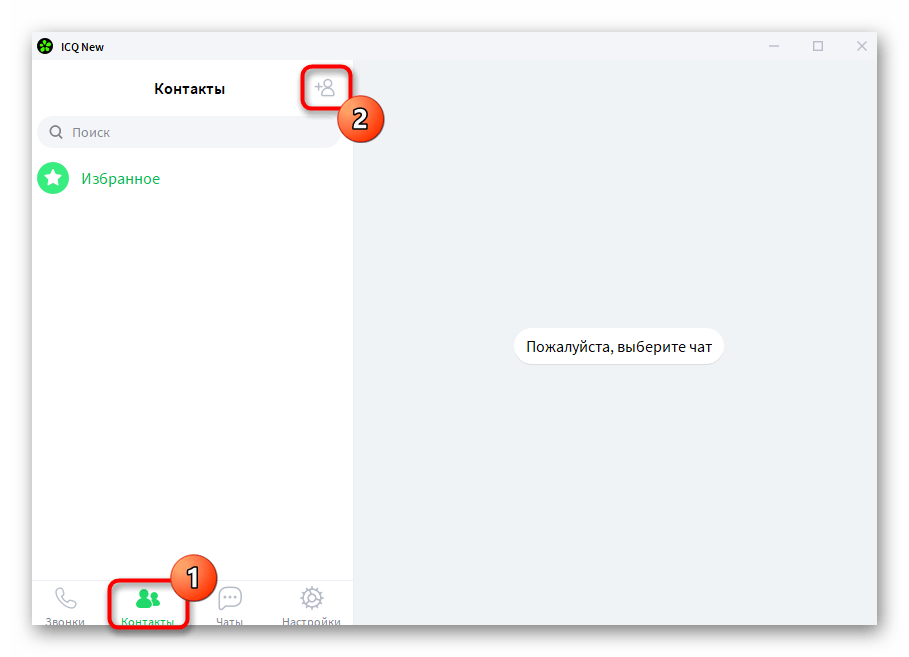
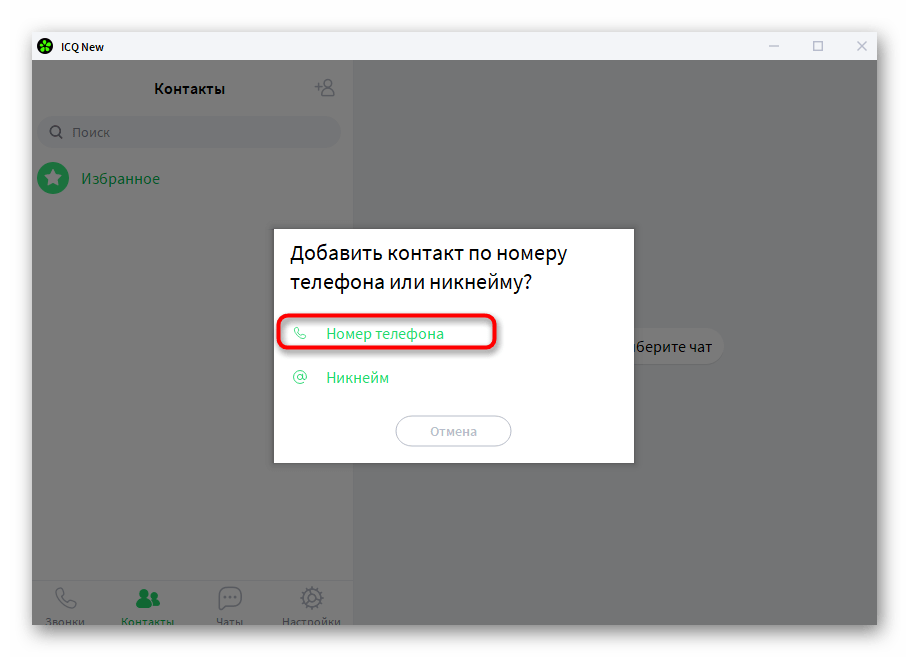
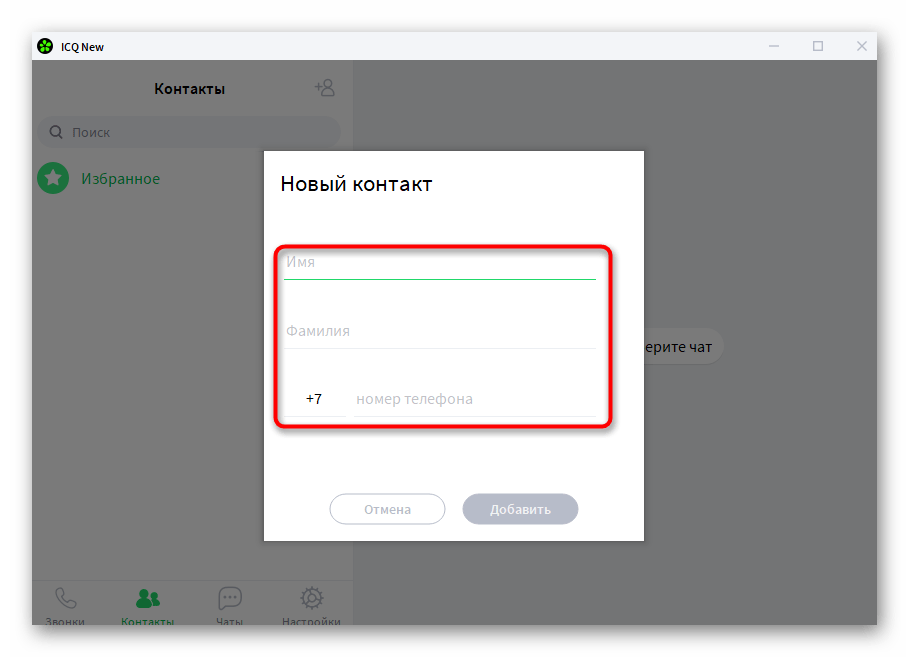
Спосіб 2: по нікнейму
Якщо відомий нікнейм користувача, можна обійтися взагалі без номера телефону, але перейти в & 171; контакти&187; все ж знадобиться, а далі залишається виконати наступне:
- Після натискання на кнопку Додавання контакту виберіть варіант & 171; нікнейм&187; .
- Відобразиться рядок пошуку, де потрібно ввести ім'я співрозмовника.
- Ознайомтеся з відобразилися під рядком результатами і клацніть по аватарке користувача.
- Тепер ви можете почати з ним розмову, а його обліковий запис відображатиметься в розділі & 171; контакти&187; .
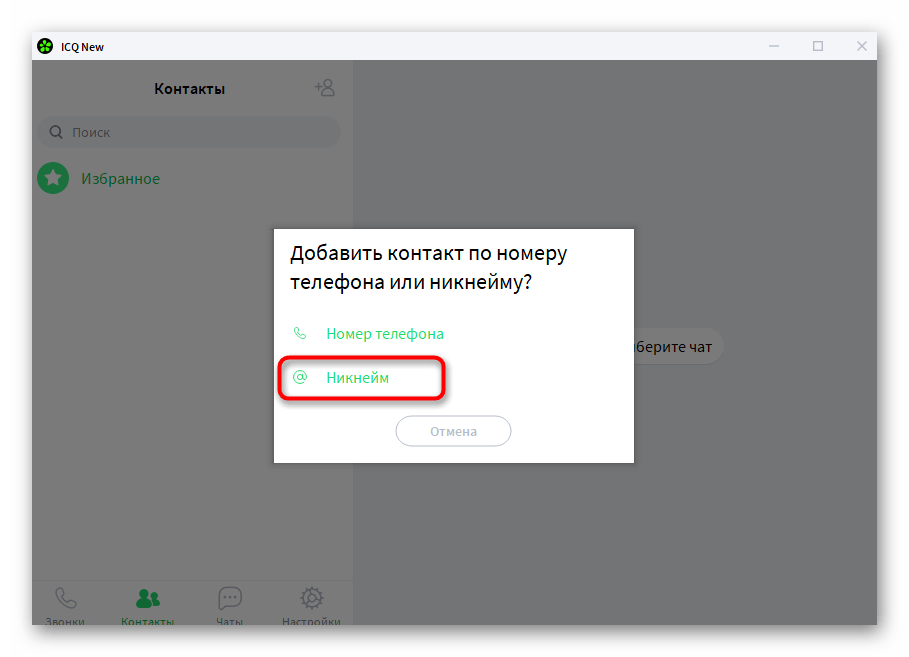
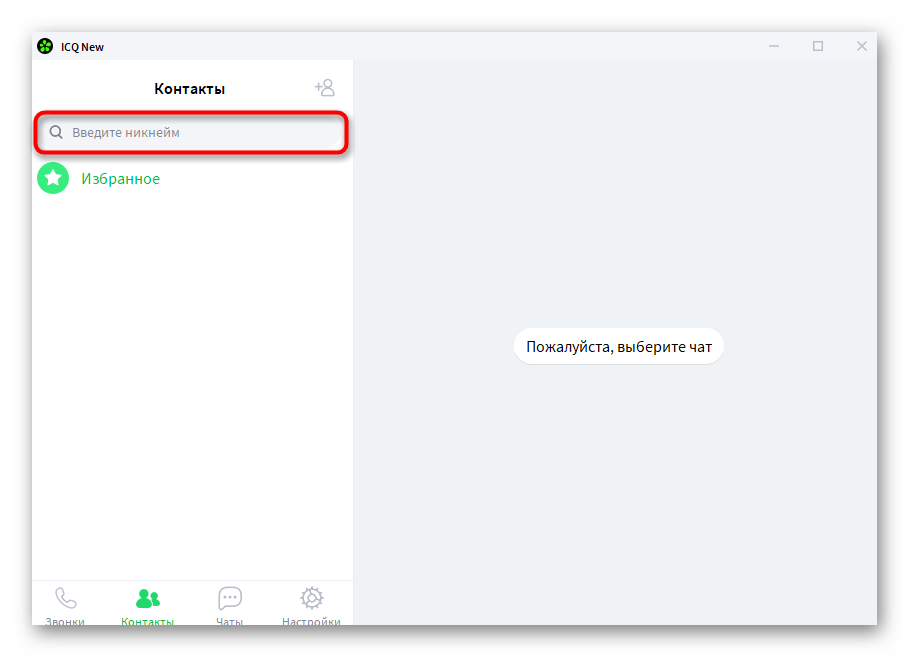
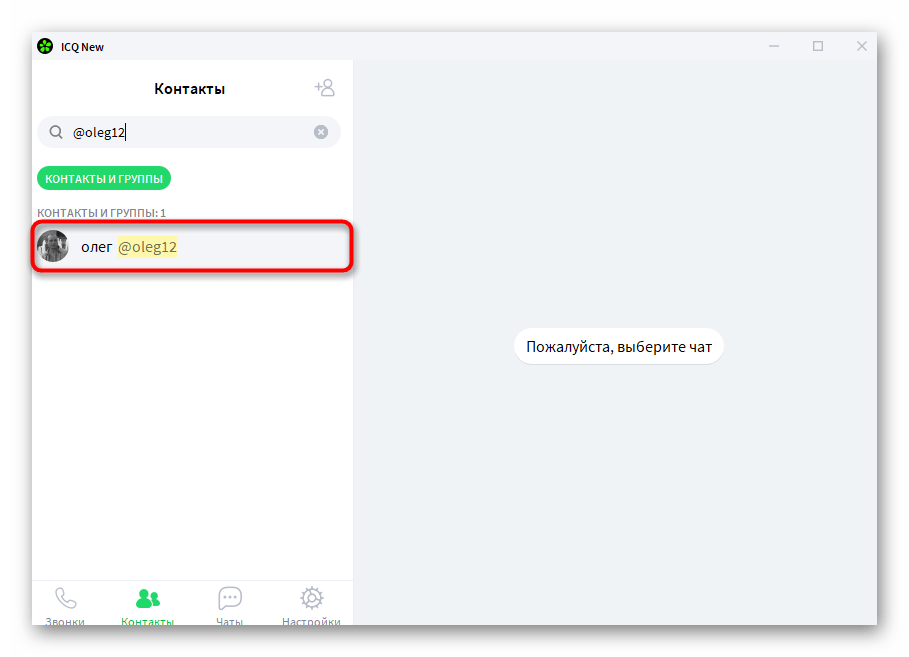
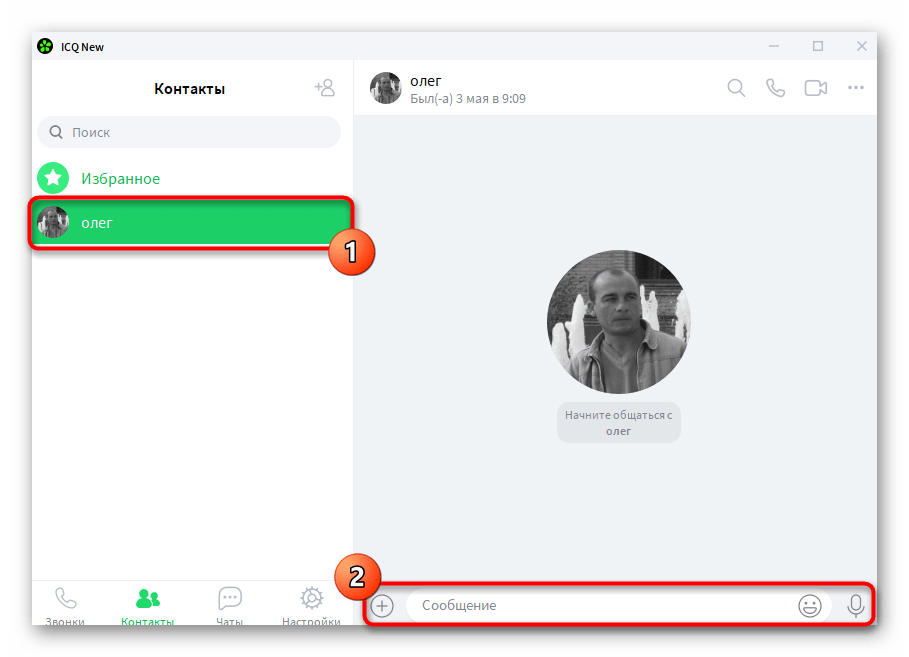
Спосіб 3: за запрошенням
У користувачів програми ICQ є можливість скопіювати посилання на запрошення через розділ&171; чати & 187; . Її залишається Відправити другу, якого ви хочете додати. Як тільки він перейде за цим посиланням, відразу зможе написати вам і додати в контакти. Цей варіант підійде тим користувачам, хто не знає нікнейма користувача і його номер телефону.
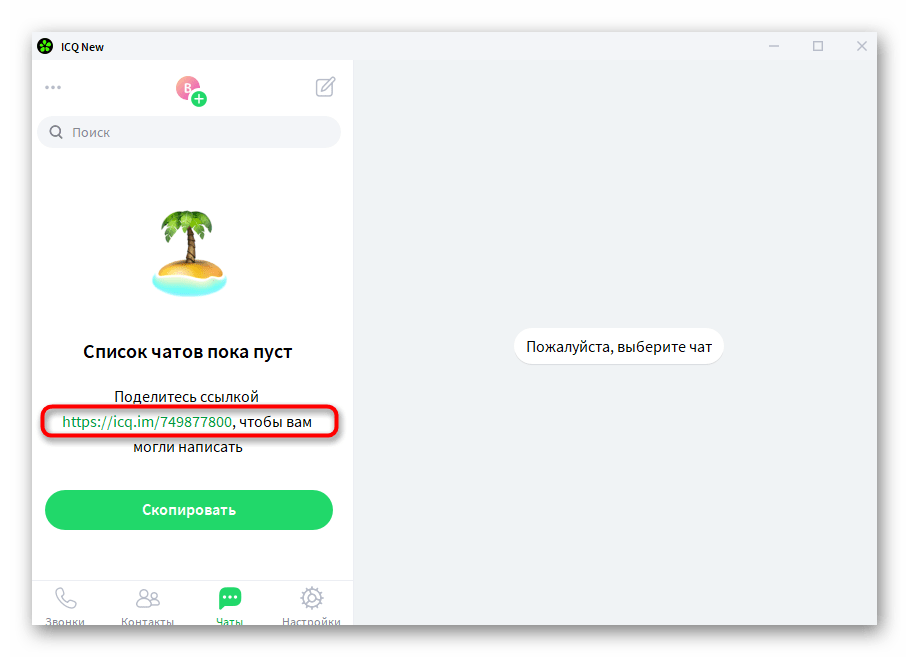
Мобільний додаток
ICQ користується популярністю і серед власників мобільних пристроїв, а розробники зробили якісне додаток, оснащене тими ж функціями, які є в програмі для комп'ютера і веб-версії. Однак контакти тут додаються трохи іншим чином.
Спосіб 1: автоматичне сканування
Під час першого запуску програми на смартфоні або планшеті з'явиться повідомлення про те, що список чатів поки порожній. Додатково там відобразиться кнопка &171; дізнатися&187; , яка дозволяє сканувати список контактів сім-карти, щоб дізнатися, хто вже зареєстрований в цьому месенджері. Натисніть на цю кнопку, щоб почати сканування.
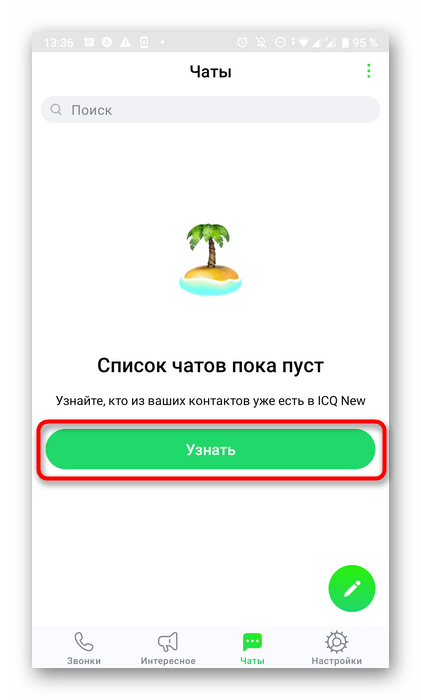
Дозвольте програмі отримати доступ до контактів і чекайте закінчення сканування.
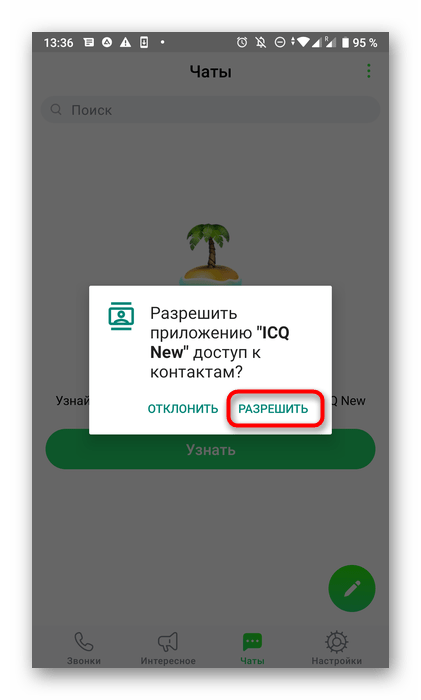
Залишається тільки подивитися, які контакти були додані автоматично, а далі можна переходити до спілкування.
Спосіб 2: Посилання на запрошення
Посилання для надсилання запрошення контактам з'явиться лише в тому випадку, якщо сканування не дало результатів. Ви можете її скопіювати, просто тапнув по ній, а потім розіслати всім, з ким хочете почати спілкування в ICQ.
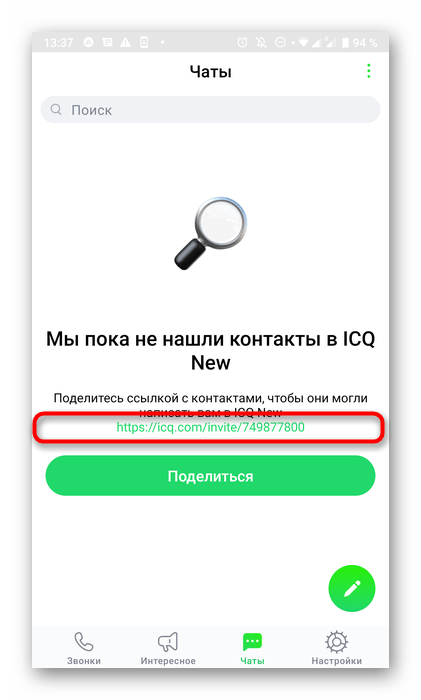
Спосіб 3: за номером телефону
Для мобільного додатку присутні і стандартні методи додавання контактів, і цей підійде тоді, коли відомий номер телефону. Від користувача потрібно зробити буквально кілька натискань.
- У розділі&171; чати & 187; натисніть кнопку з трьома вертикальними крапками, щоб відкрити спадне меню.
- Там тапніте по першому ж рядку & 171; Додати контакт&187; .
- Виберіть варіант &171; додати за номером телефону & 187; .
- Відкриється стандартна форма додавання контакту в Android, де ви повинні заповнити необхідні поля і зберегти зміни.
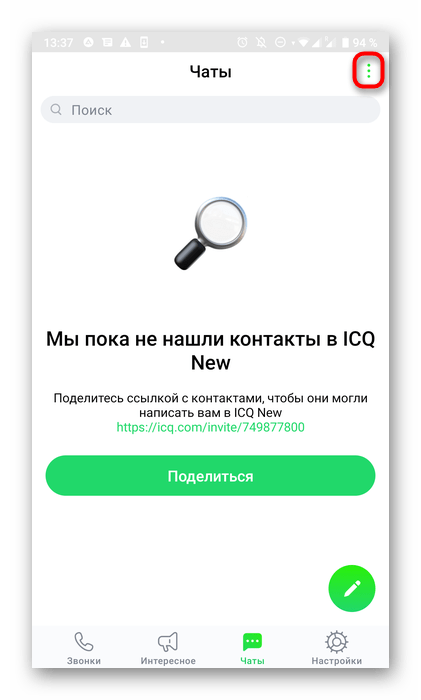
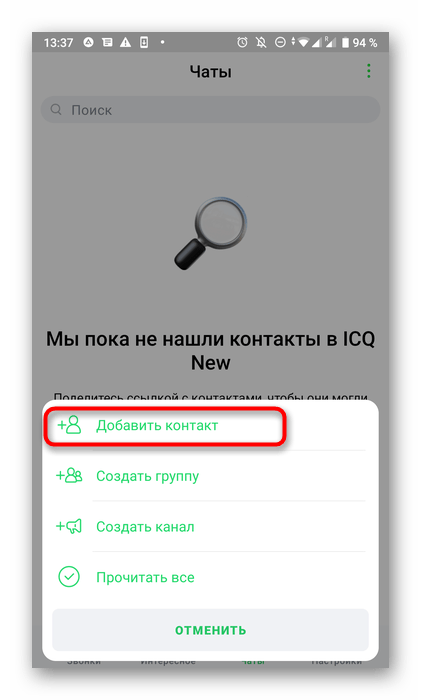
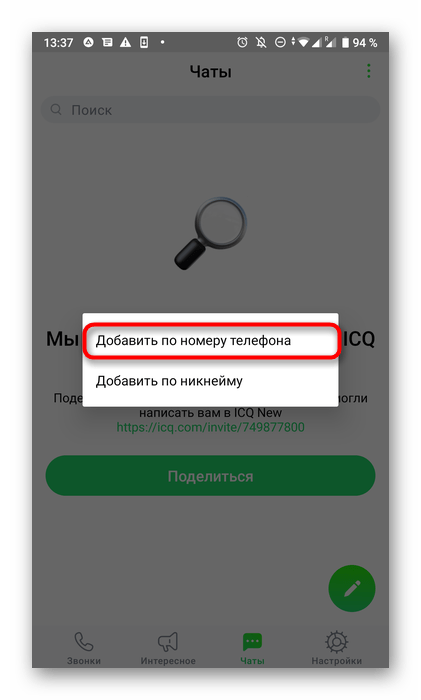
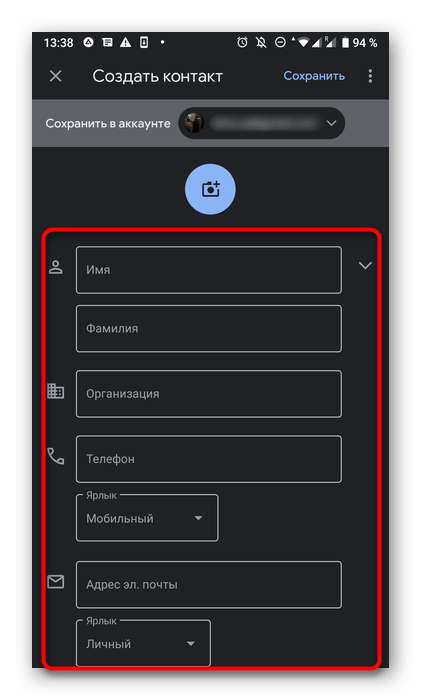
Спосіб 4: по нікнейму
Якщо потрібно додати користувача по його імені, виберіть другий варіант в меню, про який говорили вище. Далі залишається тільки ввести ім'я облікового запису у відповідному полі.
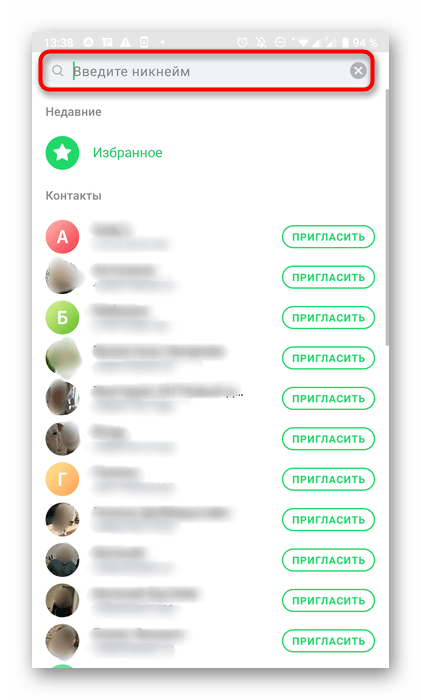
Ознайомтеся з отриманими результатами і переходите до взаємодії з необхідним Користувачем.